Iš naujo prijunkite USB ir pasirinkite tinkamą perdavimo protokolą
- Pateikti netinkamo tipo duomenys – tai klaida, su kuria susiduriate bandydami kopijuoti arba perkelti failus iš mobiliojo įrenginio į kompiuterį.
- Klaida gali atsirasti dėl USB tvarkyklės problemų ir problemų, susijusių su perdavimo protokolu.
- Išspręskite problemą iš naujo prijungdami įrenginį ir įsitikindami, kad pasirinkote tinkamą įrenginio parinktį.
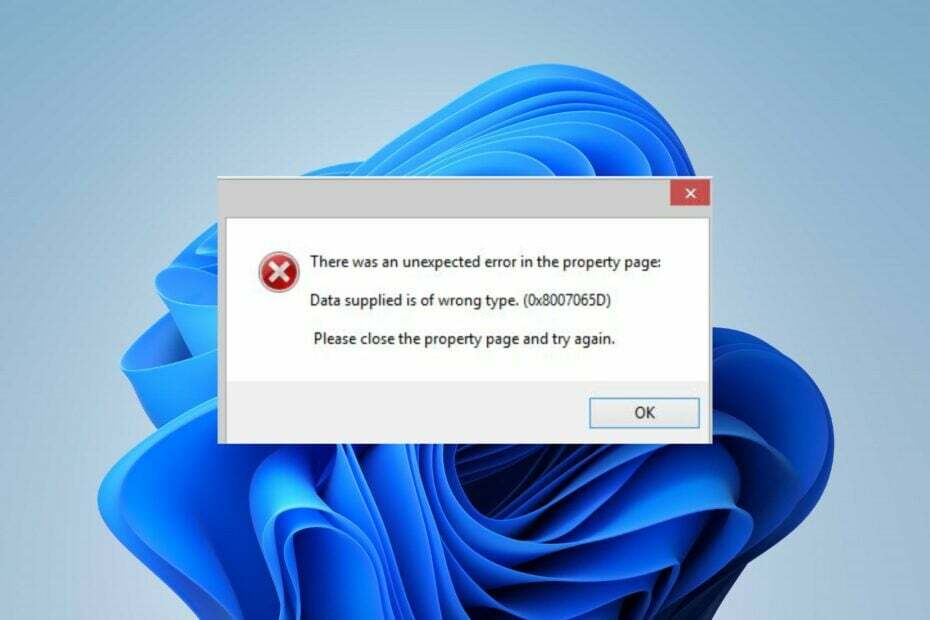
XĮDIEGTI PASPUSTELĖT ATSISIUNČIŲ FAILĄ
- Atsisiųskite DriverFix (patvirtintas atsisiuntimo failas).
- Spustelėkite Pradėti nuskaitymą rasti visas problemines tvarkykles.
- Spustelėkite Atnaujinti tvarkykles gauti naujų versijų ir išvengti sistemos veikimo sutrikimų.
- DriverFix atsisiuntė 0 skaitytojų šį mėnesį.
Mūsų skaitytojai praneša, kad pateikti duomenys yra neteisingo tipo klaida, kuri atsiranda bandant perkelti failus iš Android arba iOS įrenginių į Windows. Tai neleidžia kopijavimo / perkėlimo / iškirpimo parinktims veikti, todėl neįmanoma keistis failais. Taigi aptarsime pagrindinius klaidos pašalinimo veiksmus.
Be to, jus gali sudominti mūsų straipsnis apie geriausios programos failams perkelti iš kompiuterio į iPhone 2023 metais.
Dėl kokių priežasčių pateikiami duomenys yra klaidingo tipo?
Kai kurie svarbūs veiksniai, dėl kurių pateikti duomenys yra netinkamo tipo, yra šie:
- Sugedęs įrenginys arba USB tvarkyklė – USB tvarkyklė gali turėti įtakos failų perkėlimui, jei ji pasenusi arba sugedusi. Taigi, patikrinkite būdus, kaip atnaujinti tvarkykles savo kompiuteryje.
- Sugadintas arba nenurodytas failo tipas – Tikėtina, kad pateikti duomenys yra netinkamo tipo, įvyko klaida dėl nenurodyto failo tipo arba įrenginys nepalaiko failo formato, kurį bandote perkelti. Taip pat tai gali būti dėl to, kad failas yra sugadintas, todėl jis gali sutrikti.
- Didelis failo dydis – Taip pat galite patirti sunkumų vienu metu kopijuodami nuotraukas, vaizdo įrašų dokumentus ar bet kokio kito tipo failus. Gali būti, kad failo dydis viršija ribą, kurią įrenginys gali apdoroti vienu metu, todėl įvyksta klaida.
- Problemos, susijusios su perdavimo protokolu arba įrenginio parinktimi – Pateiktų netinkamo tipo duomenų klaida gali atsirasti, jei įrenginio parinktis, kurią pasirinkote prijungę įrenginį, nepalaiko duomenų, kuriuos bandote perkelti, tipo.
Šie veiksniai skirtingiems vartotojams gali skirtis. Tęsdami straipsnį, išvardysime būdus, kaip išspręsti problemą.
Ką daryti, jei gaunu, kad pateikti duomenys yra klaidingo tipo?
Prieš pradėdami bet kokius išplėstinius trikčių šalinimo veiksmus, atkreipkite dėmesį į šiuos preliminarius patikrinimus:
- Keisti prievadus – Kartais dėl prievado tipo gali kilti ryšio problemų. Taigi, prijunkite USB kabelį į kitą prievadą, kad išspręstumėte USB 2.0 ir 3.0 problemas, atsižvelgiant į jūsų laidą.
- Patikrinkite, ar jūsų telefonas palaiko MTP – Kai kurie senesni telefonai gali būti nevisiškai suderinami su jūsų kompiuteriu, nes jie nepalaiko Medijos perdavimo protokolas. Jei taip yra, ieškokite kitų būdų, išskyrus USB perkėlimą.
- Pakeiskite perdavimo kabelį – Problema gali kilti dėl sugedusio kabelio. Todėl perdavimui pabandykite naudoti kitą kabelį.
- Iš naujo paleiskite abu įrenginius – Iš naujo paleidus kompiuterį ir telefoną bus atnaujinta jų atmintis ir uždaromos foninės užduotys, trukdančios procesui.
- Atlaisvinkite daugiau vietos telefone – Kai kurie vartotojai teigia, kad vietos atlaisvinimas mobiliuosiuose įrenginiuose padėjo ištaisyti šią klaidą. Be to, pabandykite pašalinti visus failus iš telefono šiukšliadėžės.
- Perkelkite failą į savo telefono standųjį diską – Pabandykite perkelti failą iš telefono HDD, o ne iš SD kortelės.
- Venkite perkelti daug failų – Problemą galima išspręsti sumažinus vienu metu perkeliamų failų skaičių.
- Perkelkite didelius failus dalimis – Jei turite didelių (GB) failų, nukopijuokite juos po vieną, kad išvengtumėte klaidų.
Jei klaida išlieka, atlikite toliau nurodytus sprendimus.
1. Naudokite atitinkamą perdavimo protokolą
- Atjunkite USB kabelis iš kompiuterio ir vėl prijunkite prie kito USB jungtis.
- Spustelėkite USB nuostatos mobiliajame telefone, tada pasirinkite Failų perkėlimas / Android Auto. (Tai gali keistis priklausomai nuo telefono gamintojo.)
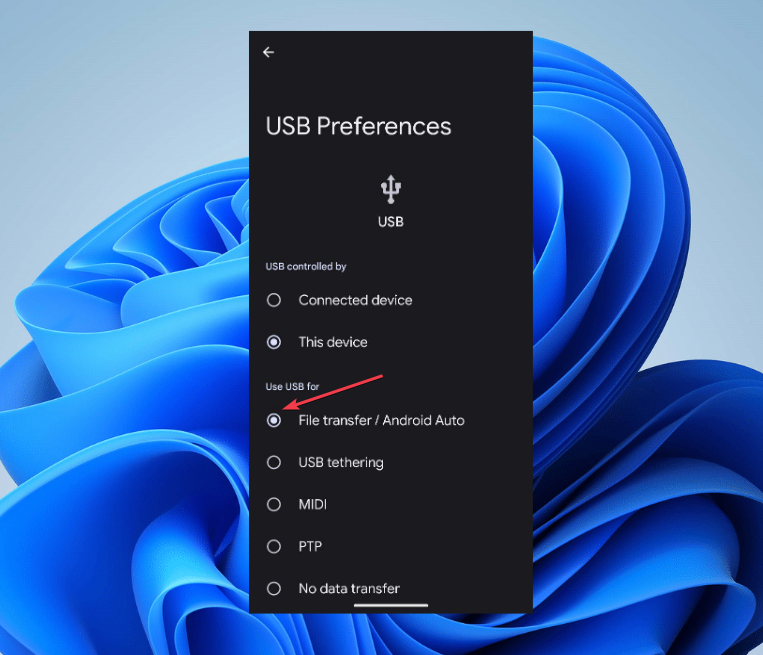
- Palaukite, kol Įrenginio parinktys kad būtų rodomas raginimas, pažymėkite langelį Visada darykite tai šiam įrenginiui parinktį, tada pasirinkite Norėdami peržiūrėti failus, atidarykite įrenginį parinktį iš išskleidžiamojo meniu.
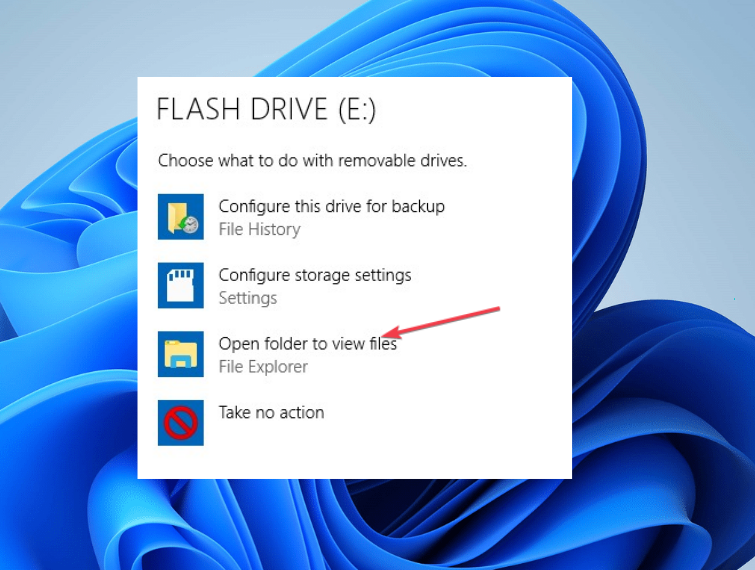
- Arba galite nustatyti modemo nustatymai į vaizdų perkėlimas o ne failus telefone.
- Pabandykite perkelti failus ir patikrinkite, ar pateikti duomenys yra netinkamo tipo, klaida išlieka.
Pasirinkus tinkamą perdavimo protokolą, sistema gali skaityti failus perkeliamu formatu.
- Trūksta arba nerasta winbio.dll: kaip tai ištaisyti
- Pataisymas: 0x000000000 nuorodos atminties instrukcija
- Failų sistemos klaida (-1073740791): kas yra ir kaip ją ištaisyti
- Netinkama MS-DOS funkcija: kaip ištaisyti šią failo klaidą
- Klif.sys mėlynojo ekrano klaida: 5 žingsniai, kaip ją ištaisyti
2. Atnaujinkite USB šakotuvo tvarkykles
- Dešiniuoju pelės mygtuku spustelėkite Pradėti mygtuką ir atidarykite Įrenginių tvarkytuvė.
- Spustelėkite išskleidžiamąjį mygtuką Universaliosios nuosekliosios magistralės valdikliai įrašas. Dešiniuoju pelės mygtuku spustelėkite USB šakninis šakotuvas (USB 3.0) ir pasirinkite Atnaujinti tvarkyklę iš išskleidžiamojo meniu.
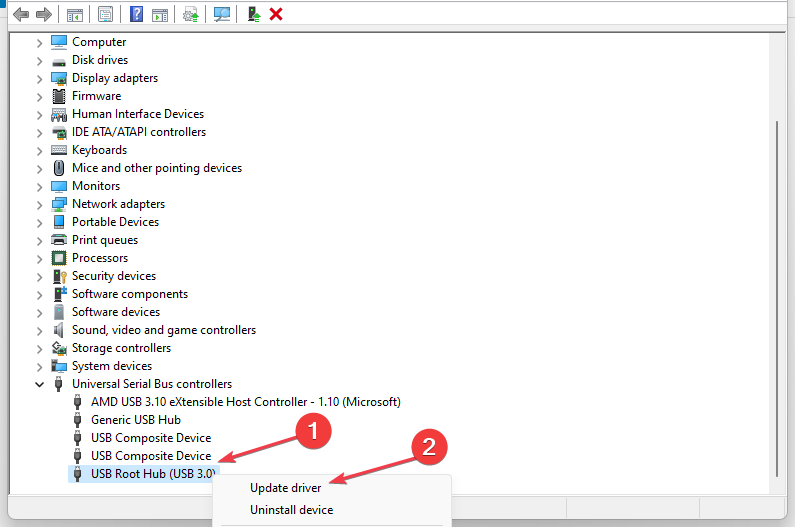
- Pasirinkite Automatiškai ieškokite atnaujintos tvarkyklės programinės įrangos.

- Pakartokite aukščiau nurodytus veiksmus su kitomis USB šaknies šakotuvo tvarkyklėmis.
Atnaujinus USB tvarkykles, bus ištaisytos klaidos, trukdančios prie jo prievado prijungto įrenginio veiklai, ir pašalintos sugadintos tvarkyklės.
Taip pat peržiūrėkite mūsų išsamų vadovą „Windows PC“ tvarkyklių atnaujinimas jei kyla problemų dėl aukščiau nurodytų veiksmų.
Jei tai nepadeda jūsų atveju, greičiausiai atnaujinsite bet kokias įrenginio tvarkykles, naudodami patikimą palaikymą iš atskiros tvarkyklės programos, tokios kaip parodyta toliau.
Be to, galite peržiūrėti mūsų vadovą apie taisymą USB diskai aptikti, bet nepasiekiami savo kompiuteryje. Taip pat turime išsamų straipsnį apie greitą būdai perkelti failus iš Windows į Mac be problemų.
Jei turite daugiau klausimų ar pasiūlymų, maloniai prašome juos palikti komentarų skiltyje.
Vis dar kyla problemų? Pataisykite juos naudodami šį įrankį:
REMIAMAS
Kai kurias su tvarkykle susijusias problemas galima greičiau išspręsti naudojant tam skirtą įrankį. Jei vis tiek kyla problemų dėl tvarkyklių, tiesiog atsisiųskite DriverFix ir paleiskite jį keliais paspaudimais. Po to leiskite jam perimti ir greitai ištaisykite visas jūsų klaidas!


